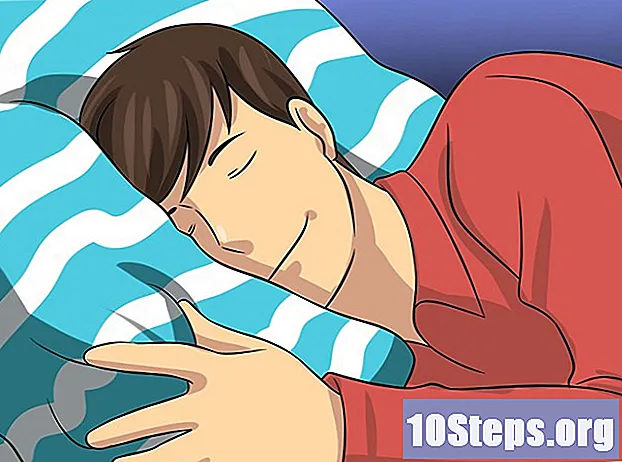Autore:
Eric Farmer
Data Della Creazione:
10 Marzo 2021
Data Di Aggiornamento:
17 Maggio 2024

Contenuto
L'articolo seguente ti insegnerà come accedere alle impostazioni del tuo router. Avrai bisogno di un computer per questo.
Passi
Parte 1 di 3: trovare l'indirizzo del router in Windows
facendo clic sul logo di Windows nell'angolo interno sinistro dello schermo.
nell'angolo sinistro del menu Start.
nella pagina Impostazioni.

facendo clic sulla mela nell'angolo in alto a sinistra dello schermo.
Fare clic sull'opzione Preferenze di Sistema, situato nella parte superiore del presunto menu.

fare clic Rete. L'opzione è rappresentata da un'icona a forma di globo.
Fare clic sull'opzione Avanzate.

Fare clic sulla scheda TCP / IP, situato nella parte superiore della finestra Avanzate.
Memorizza il numero accanto all'opzione "Router". Questo è l'indirizzo del router, che verrà utilizzato per accedere alle sue impostazioni.
Parte 3 di 3: accesso alle impostazioni del router
Apri un browser Internet. Per accedere alle impostazioni del router, devi andare online.
Inserisci l'indirizzo del tuo router nella barra degli indirizzi e premi ↵ Invio. Verrai indirizzato alla pagina di configurazione del dispositivo.
Immettere il nome utente e la password del router. Se non hai effettuato questa configurazione, l'utente sarà probabilmente "admin" e la password sarà "password". Se non funziona, controlla l'etichetta attaccata al router o leggi il suo manuale per scoprire le informazioni di accesso predefinite.
- Se non trovi le informazioni, cerca il modello del tuo router su Internet o contatta il tuo ISP.
- Se hai cambiato la password per il router, ma non ricordi quali informazioni hai inserito, resetta il dispositivo e tornerà alle impostazioni di fabbrica.
Rivedi le impostazioni del dispositivo. Le pagine di configurazione variano notevolmente a seconda del produttore e del modello. In genere, troverai le seguenti pagine:
- impostazioni - opzioni generali del router, dalla password di rete alla potenza della connessione.
- SSID - il nome della rete visto nelle connessioni wireless.
- Dispositivi collegati - un elenco di dispositivi collegati alla rete.
- Controllo dei genitori - opzioni di configurazione per bloccare l'accesso dei bambini a determinati dispositivi o siti web.
Cambia il nome della rete. La modifica del campo "SSID" cambierà il nome della rete wireless, scollegando tutti i dispositivi. Dovrai ricollegare tutto alla rete per usarlo di nuovo.
- Di solito è necessario accedere alla pagina impostazioni per apportare eventuali modifiche.
Proteggi la rete Wi-Fi. I router moderni supportano diversi tipi di crittografia. Usa il tipo WPA2 per mantenere la rete sicura.
- Se si modifica la password, utilizzare una combinazione di lettere, numeri e simboli, senza utilizzare informazioni personali come nomi e date di nascita.
Crea un nuovo nome utente e una nuova password per il router. Le informazioni di accesso predefinite non sono sicure e chiunque sia connesso può compromettere la sicurezza della rete. È meglio creare una configurazione personalizzata.
Suggerimenti
- L'interfaccia di ogni router è leggermente diversa, a seconda del provider e del produttore. Avrai bisogno di scavare un po 'per trovare quello che vuoi.
Avvertenze
- Fare attenzione quando si modificano le impostazioni del router. Se non sai cosa fa un'opzione, potrebbe essere meglio non toccarla.